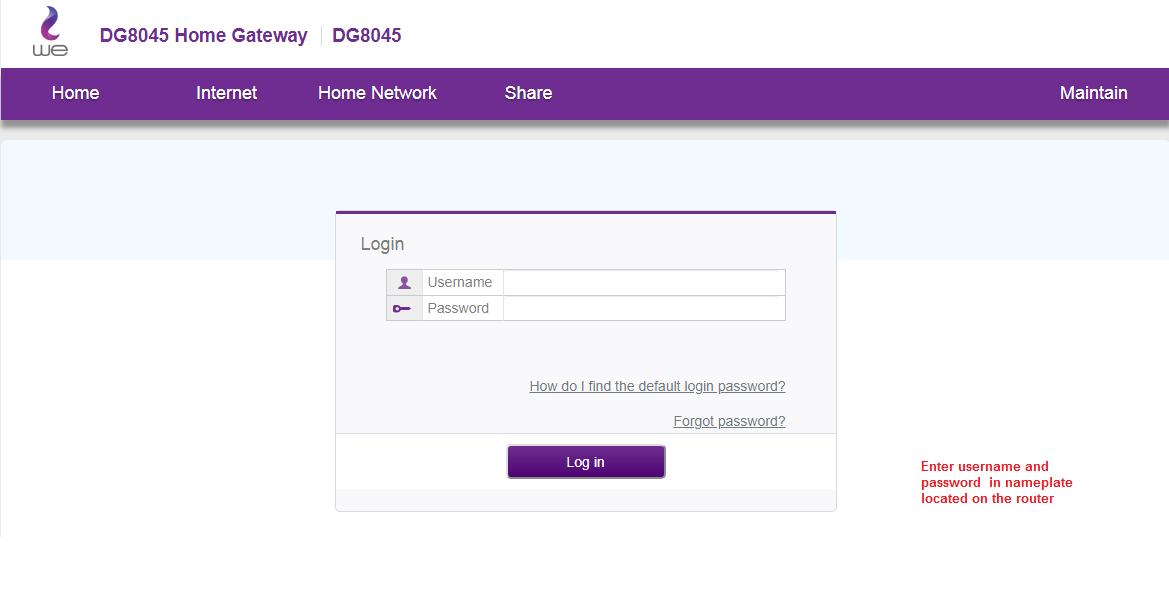פילע אַפּפּס אויף Windows 10 זענען איצט Windows סטאָר אַפּפּס אָן די בעקאַבאָלעדיק .exe טעקעס. כאָטש די אַפּפּס אַרבעט אַ ביסל דיפערענטלי, איר קענט נאָך קאַטער קיין פון זיי ביי סטאַרטאַפּ מיט דעם טראדיציאנעלן סטאַרטאַפּ טעקע.
ניצן סטאַרטאַפּ סעטטינגס (אַרבעט בלויז מיט עטלעכע אַפּפּס)
די לעצטע ווערסיעס פון Windows 10 צושטעלן אַן גרינג וועג צו פירן סטאַרטאַפּ אַפּפּס אין די סעטטינגס אַפּ. דאָס אַרבעט נאָר פֿאַר ספּעציפיש סטאָר אַפּפּס וואָס בעטן דערלויבעניש צו לויפן ביי סטאַרטאַפּ. למשל, אויב איר אינסטאַלירן Spotify פֿון די Microsoft סטאָר, איר קענען נוצן די Windows סעטטינגס אַפּ צו באַשטימען צווישן עפן Spotify ביי סטאַרטאַפּ.
צו געפֿינען דעם צובינד, גיין צו סעטטינגס> אַפּפּליקאַטיאָנס> סטאַרטאַפּ. מעגילע דורך די רשימה און באַשטימען די סטאָר אַפּ צו אויף צו קאַטער עס ווען Windows סטאַרץ. למשל, שטעלן Spotify צו "אויף" און Windows וועט אָנהייבן עס ווען איר קלאָץ אין צו דיין קאָמפּיוטער.
דאָס איז דער באַאַמטער וועג, אָבער די מערהייט פון די סטאָר אַפּפּס איר ינסטאַלירן וועט נישט דערשייַנען אין דער רשימה ווייַל זייער דיזיינערז זענען נישט געבויט אין דעם אָפּציע. איר קענען לייגן אַפּלאַקיישאַנז צו די Windows סטאַרטאַפּ, אַרייַנגערעכנט Windows סטאָר אַפּלאַקיישאַנז.
לייג אַ דורכוועג צו דיין סטאַרטאַפּ טעקע (פֿאַר קיין אַפּ)
כאָטש די סעטטינגס צובינד וועט נישט העלפֿן איר פיל, אָבער דער טראדיציאנעלער וועג צו שאַפֿן אַ פּראָגראַם ביי סטאַרטאַפּ ארבעט נאך. כל איר דאַרפֿן צו טאָן איז צו לייגן אַ דורכוועג פֿאַר דעם אַפּ צו די סטאַרטאַפּ טעקע. דאָס אַרבעט מיט טראדיציאנעלן דעסקטאַפּ און Windows סטאָר אַפּפּס.
ערשטער, עפֿענען די סטאַרטאַפּ טעקע פֿאַר דיין באַניצער חשבון. צו טאָן דאָס, קאַטער אַ טעקע Explorer פֿענצטער און דרוקן shell:startupאין די אַדרעס באַר, דאַן דריקן אַרייַן.
קיין דורכוועג איר שטעלן אין דעם טעקע וועט אויטאָמאַטיש לויפן ווען איר קלאָץ אין Windows מיט דיין קראַנט באַניצער חשבון.
צו לייגן אַ דורכוועג צו דעם מעניו, עפֿענען די אָנהייב מעניו און סעלעקטירן דעם אַפּלאַקיישאַן איר ווילן צו קאַטער ביי סטאַרטאַפּ. שלעפּן און קאַפּ די אַפּלאַקיישאַן דורכוועג גלייַך פֿון די אָנהייב מעניו צו די סטאַרטאַפּ טעקע.
באַמערקונג אַז איר קענען נישט שלעפּן און קאַפּ אַ אַפּ נאָך איר זוכט פֿאַר עס אין די אָנהייב מעניו. איר וועט דאַרפֿן צו געפֿינען די אַפּ אין די רשימה פון אַלע אַפּפּס אויף די לינקס זייַט פון די אָנהייב מעניו אָדער אין די באָקסעס אויף די רעכט זייַט פון די אָנהייב מעניו.
עטלעכע Windows יוזערז לייגן דורכוועג צו די סטאַרטאַפּ טעקע דורך רעכט-קליקינג אויף די אָנהייב מעניו פּאָזיציע און טשוזינג "עפֿן טעקע אָרט" צו ווייַזן די דורכוועג טעקע איידער קאַפּיינג די טעקע. איר קענט נישט טאָן דאָס מיט די Windows סטאָר אַפּ, אָבער דאָס איז גוט - נאָר שלעפּן און פאַלן די דורכוועג פון די אַפּ פֿון די אָנהייב מעניו צו שאַפֿן אַ דורכוועג.
אויב איר'ד בעסער נאָכמאַכן די דורכוועג פֿון File Explorer, עפֿענען ווידער אַ File Explorer פֿענצטער און פאַרבינדן עס shell:appsfolderאין זייַן אַדרעס באַר.
דער זעלביקער רשימה פון אַפּפּס וועט זיין געוויזן אין די אָנהייב מעניו, און איר קענען שלעפּן און פאַלן די דורכוועג פֿון דאָ גלייַך צו די סטאַרטאַפּ טעקע. אָבער, איר קענען בלויז שלעפּן און קאַפּ איין אַפּ אין אַ צייט. איר קענט נישט סעלעקטירן און שלעפּן גאַנץ אַפּפּס אין דער זעלביקער צייט.
Windows וועט אויטאָמאַטיש לויפן אַלע די דורכוועג אין דעם טעקע נאָך איר קלאָץ אין.
אויב איר טוישן דיין מיינונג, צוריקקומען צו די סטאַרטאַפּ טעקע און ויסמעקן די אַפּלאַקיישאַן דורכוועג. Windows וועט האַלטן פליסנדיק ווען איר קלאָץ אין.
דער קונץ אַרבעט מיט קיין ווינדאָוז אַפּ - ניט נאָר אַפּפּס פֿון די Microsoft סטאָר. שלעפּן און קאַפּ די דעסקטאַפּ אַפּ ס שאָרטקאַץ אויך אין דעם טעקע.
אַמאָל איר לייגן די דורכוועג צו די סטאַרטאַפּ טעקע, איר קענען רעכט גיט די דורכוועג דאָ און סעלעקטירן פּראָפּערטיעס צו טוישן זייער סטאַרטאַפּ אָפּציעס. למשל, איר קענען עפֿענען קראָום אויטאָמאַטיש אין ינקאָגניטאָ מאָדע ווען איר קלאָץ אין צו דיין קאָמפּיוטער דורך אַדינג די צונעמען אָפּציעס צו זיין דורכוועג.
ייַנטיילן דיין מיינונג אין די באַמערקונג קעסטל אונטן.